使用过演示文稿的朋友们都知道,常常会在幻灯片的内容上使用超链接可以快速翻到需要的那一页幻灯片。下面小编就来告诉大家如何在WPS演示中使用超链接的命令,一起来看看吧。新建默认模板wps演示文稿,内容版式为空白版式。单击在线素材中的目录项,单击目录选项卡,选中其中一种目录,右击选择快捷菜单中的“插入&rd......
WPS excel如何合并多单元内容公式
WPS教程
2021-10-13 11:06:25
经常需要将多个单元格的内容合并到一个单元格当中,如果挨个复制粘贴到一个单元格当中,会非常的麻烦,今天我们就来教大家一个非常简单的小公式,在WPS表格和Excel表格当中,让你一键合并多单元格内容,具体怎么操作呢,一起来学习一下吧!

合并多单元格内容公式
首先我们看到如下表格,我们需要将三列数据都合并到D列当中。
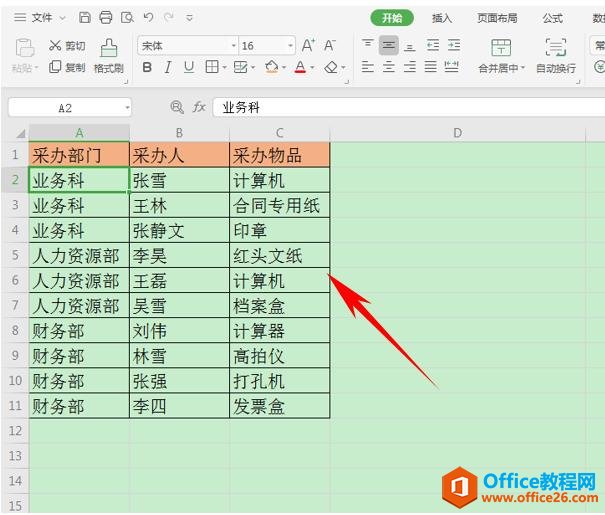
在单元格当中输入公式=A2&B2&C2,单击回车。
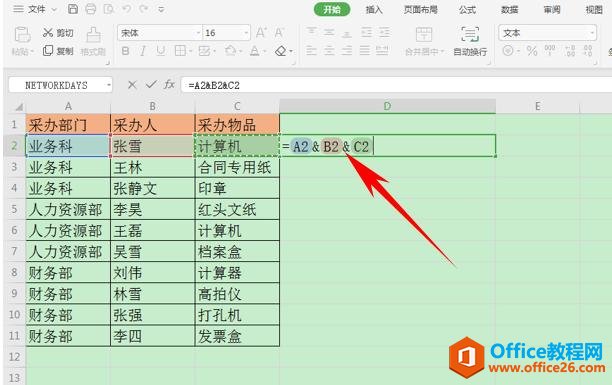
单击回车后我们就发现三个单元格当中的数据就已经合并在D列当中了。
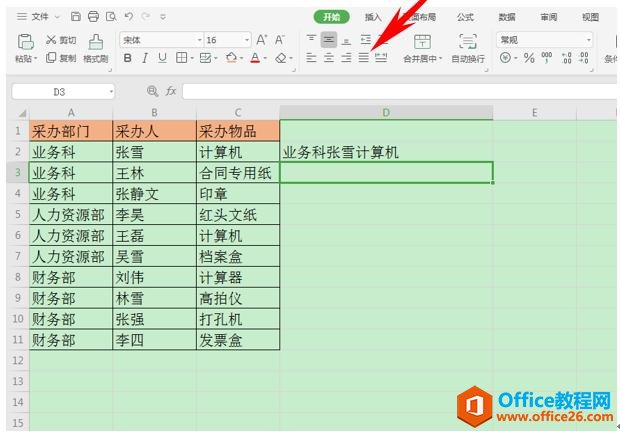
如果我们需要用分隔符来分隔这三个数据,该如何设置公式呢,很简单,我们只需要将公式改为=A2&”+”&B2&”+”&C2,单击回车即可。
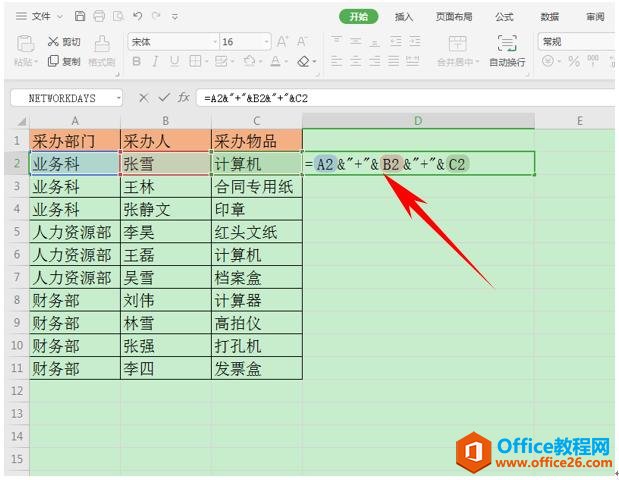
这样,三个单元格就已经用加号进行隔开了,单击单元格的下拉填充框,就可以完善整个表格了。
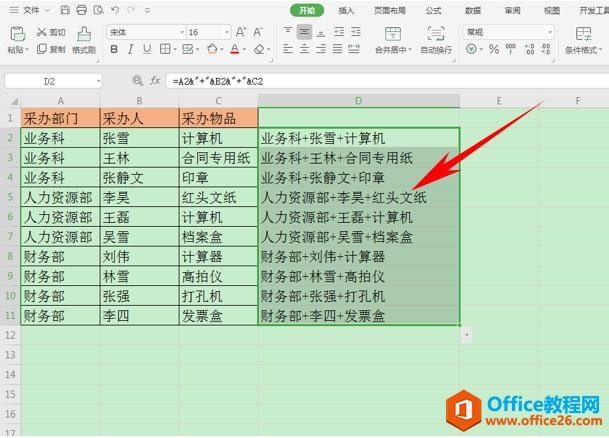
那么,在WPS表格和Excel表格当中,利用公式一键合并多单元格内容的方法,是不是非常简单呢,你学会了吗?
标签: excel合并多单元内容公式
相关文章





